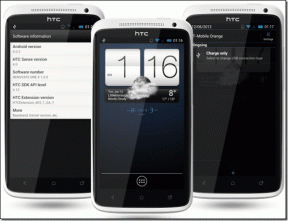Kuinka korjata Gboard ei toimi Androidissa
Sekalaista / / December 02, 2021
Siitä lähtien kun löysin Gboardin, se on ollut minun defacto näppäimistö. Se integroituu saumattomasti useiden Google-palvelujen, kuten karttojen, haun ja kääntämisen, kanssa, mikä tekee siitä mahtavan valinnan. Suosittelin sitä ystävilleni, ja yksi heistä palasi kertomaan minulle, että Gboard ei toiminut hänen Android-puhelimessaan.

Kokeilimme useita ratkaisuja, ennen kuin Gboard päätti toimia. Ja tämä ei näytä olevan yksittäinen ongelma siitä, mitä googletin. Joten tässä on lyhyt ja yksinkertainen opas Gboard-sovelluksen vianetsintään ja korjaamiseen Android-laitteellasi.
Lataa Gboard
1. Käynnistä Android uudelleen
Koska se toimii edelleen joskus. Napsauta virtapainiketta ja käynnistä Android-puhelimesi uudelleen valitsemalla Reboot. Melko suoraviivainen.

2. Tyhjennä välimuisti
Välimuistin avulla sovelluksesi voivat vastata ja toimia nopeammin tallentamalla usein käyttämänsä tiedot ja ohjelmat paikalliselle koneelle. Joskus uusia päivityksiä julkaistaan, mutta sovelluksesi syyllistyy edelleen välimuistin käyttämiseen, mikä johtaa ristiriitoihin ja sovelluksen kaatumiseen. Tämä saattaa aiheuttaa sen, että Gboard ei avaudu tai lataudu ollenkaan.
Siirry kohtaan Asetukset ja napsauta Sovellukset.

Vieritä alas, kunnes näet Gboardin. Klikkaa sitä.

Valitse sovelluksen sisällä Tallennus näyttääksesi välimuistitiedot.

Kuten näet, välimuistini on 43 Mt. Napsauta Tyhjennä välimuisti -painiketta poistaaksesi välimuistin. Tämä pakottaa sovelluksen lataamaan uusia ja päivitettyjä tietoja palvelimelta.

Myös opastekniikassa
3. Poista päivitykset
Sovelluksia päivitetään usein eri syistä. Uusia ominaisuuksia, virheenkorjauksia, korjauksia, suojausta ja niin edelleen. Joskus tämä johtaa yhteensopivuusongelmiin. Uusi päivitys voi rikkoa sovelluksen.
Siirry kohtaan Asetukset ja napsauta Sovellukset. Etsi vielä kerran Gboard ja valitse se. Napsauta kolmea pystysuoraa pistettä näytön oikeassa yläkulmassa nähdäksesi Poista päivitykset -vaihtoehdon. Tee se.

4. Pakkopysähdys
Kuten itsepäinen lapsi, Gboard on päättänyt olla kuuntelematta sinua. Sinun on aika näyttää hänelle, kuka on pomo. Pelkkä sovelluksen sulkeminen ei auta tässä. Kuten tiukka vanhempi, joka tietää, mikä on lapselleen parasta, sinun on oltava ankara.
Jos haluat pakottaa Gboard-sovelluksen, palaat kohtaan Asetukset -> Sovellukset -> Gboard. Täältä löydät Pakota pysäytys -painikkeen näytön oikeasta yläkulmasta. Vahvista napsauttamalla OK.

Gboardin pitäisi nyt toimia Android-puhelimellasi, mutta jos ei, meillä on hihassamme lisää temppuja.
Myös opastekniikassa
5. Poista sovellus
Sovelluksesi toimii väärin. Gboard vie enemmän resursseja kuin on tarpeen, minkä vuoksi puhelimesi toimii hitaasti ja hauskasti. Tiedätkö, kuin kuriton lapsi. Yritä poistaa lapsen asennus, tarkoitan sovellusta.
Et voi poistaa Gboardin asennusta asetusvalikosta, koska se on Google-sovellus, eikä Google pidä siitä, kun poistat heidän juttujaan. Avaa Play Kauppa, etsi Gboard ja avaa se.

Näet Poista-vaihtoehdon. Sen vieressä sinun pitäisi nähdä Avaa päivityksen sijaan, kuten yllä olevassa kuvakaappauksessa. Tämä tarkoittaa, että en käytä uusinta versiota, joka saattaa aiheuttaa kaikki Gboard-sovelluksen ongelmat. Ennen kuin poistat asennuksen, yritä päivittää Gboard ja katso, korjaako se ongelman.
Poista asennus napsauttamalla Poista ja vahvista.
6. Ota näppäimistö käyttöön asetuksissa
Tämä on toinen niistä vanhoista temppuista, jotka joskus toimivat. Kokeillaan. Kun asennat uuden näppäimistösovelluksen, sinun on otettava se käyttöön asetuksista.
Siirry asetuksiin ja valitse Kieli ja syöttö.

Valitse Nykyinen näppäimistö. Puhelimesi mallista riippuen saatat nähdä virtuaalisen näppäimistön tässä.

Valitse ponnahdusvalikosta Valitse näppäimistöt nähdäksesi kaikki asentamasi näppäimistösovellukset. Saatat yllättyä nähdessäsi joissakin sovelluksissa, joita et tiennyt olevan sisäänrakennettu näppäimistö.


Tässä on mitä ehdotan. Poista käytöstä kaikki näppäimistöt, mukaan lukien Gboard. Ota sitten käyttöön vain Gboard-sovellus ja katso, auttaako yksinomainen huomio lapsesi tuntemaan itsensä erityiseksi ja käyttäytymään!

Gboardin tulee olla harmaana, koska se on nyt oletusnäppäimistösovelluksesi, eikä sitä voi poistaa käytöstä, ellet ota käyttöön toista sovellusta.
Myös opastekniikassa
7. Käynnistä puhelin uudelleen vikasietotilassa
Tämä on hankala, ja saatat joutua toistamaan prosessin muutaman kerran ennen kuin saat sen oikein. Prosessi voi olla hieman erilainen riippuen älypuhelimesi merkki ja malli. Käytän OnePlusia.
- Käynnistä puhelin vikasietotilaan painamalla ensin virtapainiketta ja sammuttamalla laitteesi.
- Käynnistä se nyt uudelleen pitämällä virtapainiketta painettuna.
- Kun käynnistysprosessi alkaa, pidä äänenvoimakkuuden lisäys- ja vähennyspainikkeita painettuna samanaikaisesti ja jatka niiden painamista, kunnes puhelin on käynnistetty kokonaan.
- Kun avaat lukituksen, sinun pitäisi nähdä vikasietotila näytön kulmassa.
Tarkista, toimiiko Gboard oikein vai ei. Jos ei, ehkä yksi tai useampi äskettäin asennettu sovellus aiheuttaa ongelmia. Poista ensin kaikki näppäimistösovellukset. Jos ongelma jatkuu, poista äskettäin asennetut sovellukset yksitellen. Jos ongelma jatkuu, lue alla.
8. Tehdasasetusten palautus
En suosittele tätä, ellei se ole todella välttämätöntä, enkä yleensä pyydä lukijoitani sotkemaan sitä. Mutta joskus sinulla ei ole vaihtoehtoja.
Siirry kohtaan Asetukset ja vieritä alas valitaksesi Varmuuskopioi ja nollaa.

Sisällä sinun pitäisi nähdä varmuuskopiointiin ja nollaukseen liittyvät vaihtoehdot. Oletuksena kaikki asetuksesi ja sovellustietosi varmuuskopioidaan Googlen palvelimille. Valitse Nollaa kaikki tiedot.

Täällä valitset Palauta puhelin tehdäksesi kovapyyhkimisen, joka poistaa kaiken puhelimestasi.

Sinulla on nyt aivan uusi puhelin teknisesti. Palauta tietosi ja katso, eikö Gboard vieläkään avaudu.
Huomautus: Jos Gboard ei toimi yhtäkkiä, on nopea ratkaisu. Jos sinulla on tekstipohjainen salasana etkä voi käyttää Gboardia älypuhelimen lukituksen avaamiseen, kokeile USB-näppäimistöä. Kunnes ongelma on ratkaistu, suosittelen joko sormenjäljen tai kuviosalasanan käyttöä.
Gboard on tuottava näppäimistö, ja sen ihon alle on piilotettu hienoja temppuja.
Seuraava: Haluatko tutustua Gboardiin tarkemmin? Tässä on kätevä luettelo 15 vinkistä ja tempusta, jotka auttavat sinua saamaan vielä enemmän irti suosikki Android-näppäimistöstäsi.